"Muziek overzetten van iPhone naar Android" is een van de meest hoofdpijnproblemen bij gebruikers met meerdere apparaten.
iOS is een nauw besturingssysteem exclusief voor Apple's mobiele apparaten, zoals iPhone, iPad en iPod; terwijl Android een open source-besturingssysteem is dat beschikbaar is voor de smartphones die zijn uitgebracht door Samsung, LG, HTC, Sony, Google, enz. Aangezien iOS en Android totaal verschillende coderings- en decoderingssystemen gebruiken, kunt u geen gegevens rechtstreeks tussen hen uitwisselen.

Twee trends maken dit probleem tot een kop op fora en sociale media. Volgens de gegevens van GWI gebruiken de meeste mensen meer dan één digitaal apparaat om toegang te krijgen tot internet. En veel mensen bezitten twee of meer mobiele apparaten om unieke voordelen van iOS en Android te krijgen. En aangezien smartphonefabrikanten doorgaan met het verbeteren van technologieën, zijn sommige geavanceerde Android-telefoons nu net zo geavanceerd als de iPhone en kosteneffectiever, zoals Samsung Galaxy S9 en HUAWEI Mate 10, dus een deel van iPhone-gebruikers is onlangs opgeschaald naar Android-telefoons.
Nu terug naar ons onderwerp, er zijn verschillende methoden om muziek van iPhone naar Android over te brengen. Apple heeft bijvoorbeeld een Apple Music-app uitgebracht voor het Android-platform. Dit betekent dat je kunt genieten van het Apple Music-abonnement op zowel iPhone als Android. En het is ook een eenvoudige manier om nummers over te brengen van iPhone naar Android. Als u zich niet hebt ingeschreven voor Apple Music, kan iTunes muziek synchroniseren van de iPhone naar de iTunes-bibliotheek en vervolgens overbrengen naar een Android-telefoon. Bovendien zullen we de voordelen en nadelen van deze methoden delen om u te helpen een betere beslissing te nemen.
- Deel 1: muziek overbrengen van iPhone naar Android via iTunes
- Deel 2: verplaats muziek van iPhone naar Android met de Apple Music-app
- Deel 3: muziek overbrengen van iPod naar Android via telefoonoverdracht
Deel 1: Hoe muziek overzetten van iPhone naar Android via iTunes
Het overbrengen van nummers van iPhone naar Android is een beetje lastig, maar niet onmogelijk. Het hele proces dat in dit gedeelte wordt aanbevolen, omvat twee stappen: muziek synchroniseren van de iPhone naar uw iTunes Music Library op uw Windows-pc of Mac en vervolgens uploaden naar uw Google Music-app op een Android-apparaat.
Hoe muziek van iPhone naar iTunes Library te synchroniseren via iTunes
Als u iTunes gebruikt om muziek van de iPhone te downloaden, is dit alleen beschikbaar voor de nummers die zijn gekocht bij iTunes Store.
Stap 1. Gebruik de originele USB-kabel om uw iPhone en uw computer te linken. Open de nieuwste versie van iTunes en wacht tot deze uw apparaat ontdekt.
Tip: Als u de iTunes Wi-Fi-synchronisatiefunctie hebt ingesteld, plaatst u uw iPhone en computer op hetzelfde Wi-Fi-netwerk en iTunes vindt het apparaat automatisch.
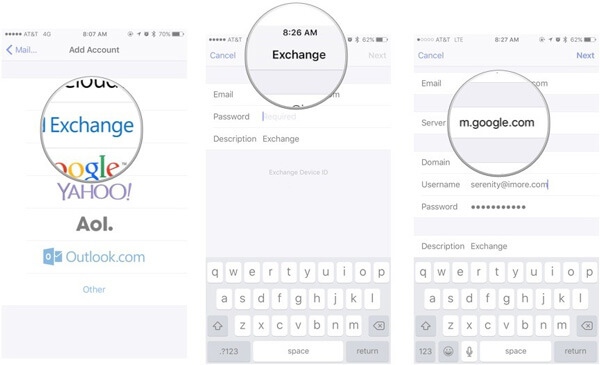
Stap 2. Vouw het menu "Bestand" op het bovenste lint open, ga naar "Apparaten" en selecteer "Aankopen overzetten van [iPhone-naam]". Vervolgens gaat de gekochte muziek op uw iPhone naar uw iTunes-muziekbibliotheek.
Stap 3. Wacht tot het proces is voltooid, ga naar "Bibliotheek"> "Muziek". Klik op "Recent toegevoegd", selecteer de muziek die u naar de computer wilt downloaden en klik op de knop "Downloaden" om deze lokaal op te slaan.
De iTunes-muziekbibliotheek bevindt zich standaard in C: \ Gebruikers \ gebruikersnaam \ Mijn muziek \ iTunes \ op Windows of ga naar "Home"> "Muziek"> iTunes op Mac.
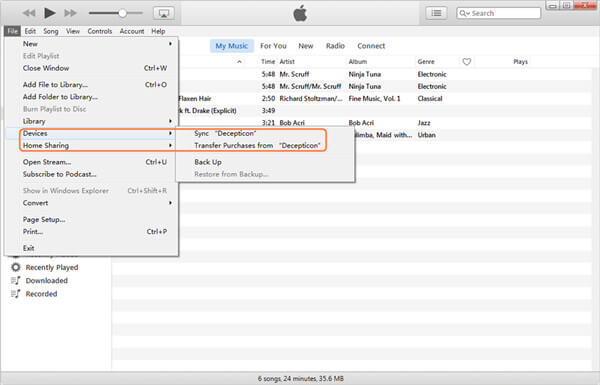
Way 2: muziek synchroniseren van iPod naar iTunes Library met iOS Transfer
Als u muziekbestanden wilt synchroniseren die zijn gedownload van YouTube of apps van derden, Apeaksoft iPhone Transfer is de beste optie.
Stap 1. Download en installeer iPhone Transfer op uw computer op basis van het besturingssysteem. Start de iPhone-toepassing voor het overzetten van muziek en sluit uw iPhone via een bliksemkabel aan op de computer.

Stap 2. Vouw de naam van je iPhone uit in de linkerbovenhoek en ga naar de Media-optie in de linkerzijbalk. Selecteer het tabblad Muziek van het bovenste lint om alle muziek op de iPhone weer te geven.

Stap 3. Selecteer elk nummer waarnaar u wilt luisteren op een iOS-apparaat, klik op het menu "Exporteren naar" en selecteer "Exporteren naar iTunes-bibliotheek" om geselecteerde nummers op te slaan in uw iTunes-bibliotheek.

Hoe muziek overzetten van computer naar Google Play Muziek
Google heeft een Muziekmanager client voor computer om gebruikers te helpen muziek van computer naar Android te uploaden. Als u de Google Play Music-app op uw Android heeft, is dit een eenvoudige manier om muziek over te zetten van iPhone naar Android.
Stap 1. Voer Google Music Manager uit, log in op uw Google-account dat is gekoppeld aan Google Play Music op Android.
Stap 2. Ga dan op de interface naar het tabblad "Uploaden", klik op "Map toevoegen", zoek naar iTunes Music Library en open het.
Stap 3. Vervolgens vraagt Google Music Manager je of alle nummers van de iTunes-bibliotheek aan je Google Play Music-account moeten worden toegevoegd, of je het wilt bevestigen, Manager begint met het scannen van je iTunes Music Library en het uploaden van nummers naar Android.
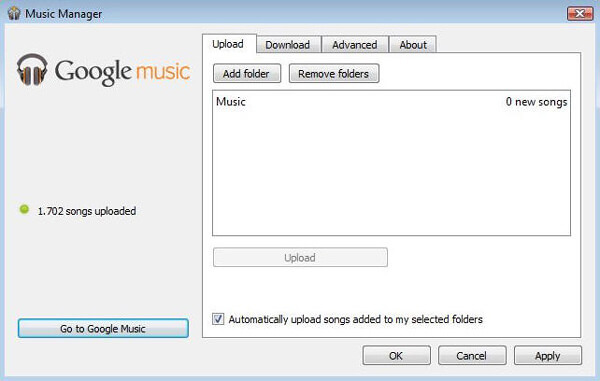
Hoe muziek overzetten van computer naar Android via Android File Transfer
U kunt natuurlijk muziek downloaden van iOS naar computer en vervolgens muziek overbrengen van computer naar Android, maar het kan de toegang tot overgedragen nummers beperken. En als u het op een Mac-computer doet, moet u Google's Android File Transfer gebruiken.
Stap 1. Open Android File Transfer op je Mac na installatie. Verbind vervolgens je Android-apparaat met de Mac via een USB-kabel. Zorg ervoor dat u de USB-foutopsporingsmodus op Android inschakelt.
Stap 2. Ga naar Finder en navigeer naar iTunes Music Library, sleep gewenste nummers naar de muziekmap in de Android File Transfer-interface.
Stap 3. Wanneer dit is gebeurd, schakelt u uw Android-apparaat in om te controleren of iPhone-nummers met succes van Mac naar Android zijn overgezet. Als Android File Transfer niet werkt, kunt u de probleemoplossing hier vinden.

Deel 2: Zet muziek van iPhone naar Android met de Apple Music-app
Zoals eerder gezegd, is een andere eenvoudige manier om muziek op Android te zetten de Apple Music Player voor Android. En de workflow van het gebruik van Apple Music op Android is vrij eenvoudig.
Stap 1. Verbind je Android-telefoon met een goed wifi-netwerk. Ga naar de Google Play Store, zoek naar de Apple Music-app en installeer deze op je Android-apparaat.
Stap 2. De eerste keer dat u de app opent, krijgt u het bericht Welkom bij Apple Music te zien. Als dit niet het geval is, tikt u op de knop "Menu" in de linkerbovenhoek en selecteert u "Aanmelden".
Stap 3. Voer vervolgens uw Apple ID en wachtwoord in voordat u lid bent geworden van Apple Music. Als de verificatie met twee factoren is ingesteld, moet u de verificatiecode invoeren.
Stap 4. Als u wordt gevraagd om uw telefoonnummer te verifiëren, tikt u op "Doorgaan" om Apple Music toe te staan uw telefoongesprekken te voeren en te beheren, of selecteert u "Akkoord" om het telefoonnummer te bevestigen en toegang te krijgen tot Apple Music op Android.
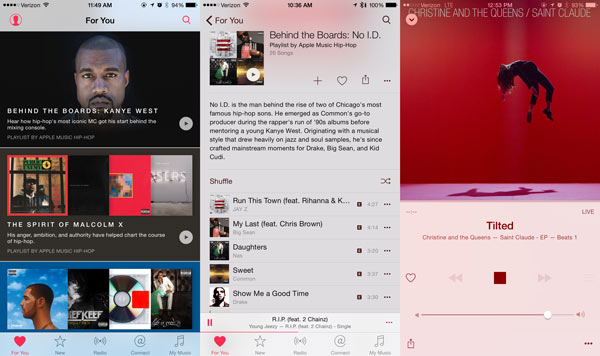
Wat je kunt doen binnen de Apple Music-app voor Android
- 1. Zoek naar de nieuwste populaire muziek op je smartphone.
- 2. Speel, herhaal je favoriete liedjes of bekijk de songteksten.
- 3. Download nummers en luister ernaar terwijl je onderweg bent in de Apple Music-app.
- 4. Maak afspeellijsten voor verschillende muziekgenres of je eigen verzameling.
- 5. Toegang tot dezelfde nummers en afspeellijst op zowel iPhone als Android-telefoon. Alle wijzigingen die u in de Apple Music-app hebt aangebracht, worden gelijktijdig met uw Apple ID gesynchroniseerd met iPhone en Android.
Dit is een van de gemakkelijkste manieren om Apple-muziek op Android te krijgen. Het grootste voordeel is dat u geen tools van derden hoeft te installeren. En de Apple Music-app is ook een officieel platform. Maar de nadelen zijn blijkbaar ook. Eerst en vooral moet je je abonneren op de Apple Music-service, die maximaal $ 10 per maand biedt. En een abonnement ondersteunt alleen beperkte apparaten. Bovendien kun je met Apple Music geen muziek van iTunes naar Android krijgen als de muziek niet bij Apple Music is gekocht. Natuurlijk zijn de nummers die zijn gedownload van YouTube en andere websites onmogelijk over te zetten naar Android met deze methode.
Deel 3: Muziek overzetten van iPod naar Android via telefoonoverdracht
Zoals u kunt zien, kunnen iTunes en Apple Music alleen gekochte muziek van iPod naar Android synchroniseren. En iTunes kan muziek niet direct op Android zetten. Je kunt je afvragen of er een eenvoudige manier is om muziek over te zetten van iPhone naar Android. Vanaf dit punt raden we Apeaksoft aan Telefoonoverdracht. De unieke voordelen zijn:
- Overdracht van gegevens met één klik. Het heeft de capaciteit om muziek over te zetten van iPod naar Android in één klik. En u kunt gegevensoverdracht van Android naar iPhone, Android naar Android, iPhone naar iPhone met deze toepassing.
- Lossless overdracht. Telefonische overdracht beschadigt bestaande nummers op zowel iOS- als Android-apparaten niet gedurende het hele proces.
- Bewaar originele omstandigheden. Het is in staat om de nummers van de iPhone te exporteren en muziek op Android in de originele status te zetten, inclusief formaat en kwaliteit.
- Sneller en veiliger. Het maakt gebruik van USB-kabels om muziek te verzenden tussen smartphones, wat veel sneller en veiliger is.
- Ondersteunt een verscheidenheid aan gegevenstypen. Naast muziek werkt Phone Transfer ook voor video's, foto's en andere documenten. Bovendien kan het alle muziek overbrengen tussen iPhone en Android, maar niet alleen de gekochte.
- Hogere compatibiliteit. Deze telefoonoverdrachtsapplicatie is compatibel met een breder scala aan mobiele apparaten, zoals iPhone 16/15/14/13/12/11/X, iPod Touch en Android-apparaten van Samsung, HTC, LG, Sony, Google, Huawei, Xiaomi, etc.
- Er zijn twee versies van Phone Transfer, één voor Windows 11/10/8/8.1/7/XP en de andere voor macOS.
Kortom, het is de beste optie om muziek over te zetten van iPhone naar Android. En we gebruiken een iPhone 5 als bronapparaat en een Samsung Galaxy S8 als doelapparaat om u de werkstroom te laten zien.
Hoe muziek overzetten van iPhone naar Android via telefoonoverdracht
Stap 1. Installeer de beste muziekoverdrachtstoepassing op de computer
Download de juiste versie van Phone Transfer op basis van uw besturingssysteem en installeer het op uw computer met behulp van de schermassistent. Sluit zowel de iPhone als de Android-telefoon aan op uw computer met behulp van de USB-kabels. Start Phone Transfer en laat het uw apparaten automatisch herkennen.
Tip: om gegevensverlies te voorkomen, kunt u beter de USB-kabels gebruiken die bij uw smartphones zijn geleverd of de producten die zijn geauthenticeerd door Apple en Samsung.

Stap 2. Instellingen voordat muziek van iPhone naar Android wordt overgezet
Zorg ervoor dat uw iPhone 5 wordt gedetecteerd als het "Bronapparaat" en dat de Galaxy S8 wordt weergegeven in het gedeelte "Doelapparaat". Is dit niet het geval, klik dan op de "Switch" -knop om het te corrigeren.
Zeker, als u een vraag hebt van bestanden overzetten van Android naar iPhone, dan moet je het niet veranderen.
En vink vervolgens het selectievakje aan voor de optie "Media". Als je de bestaande muziek op je Galaxy S8 niet wilt wissen, schakel dan de optie "Verwijder de gekozen gegevens op doelapparaat vóór kopiëren" uit onder het doelapparaat.

Stap 3. Muziek overbrengen van iPhone naar Android
Als u klaar bent, klikt u op de knop "Start met kopiëren" om uw nummers van iPhone 5 naar Galaxy S8 te migreren. Als het een paar seconden later is voltooid, verwijdert u de apparaten van uw computer. Nu kunt u naar iPhone-muziek luisteren op uw Android-apparaat.
Met Phone Transfer kunnen alle nummers met één klik op Android worden gezet. En het heeft geen beperkingen op het aantal nummers dat wordt overgezet.
Conclusie:
In deze zelfstudie hebben we meerdere oplossingen gedeeld voor het overbrengen van muziek van iPhone naar Android. iTunes is mogelijk het eerste hulpmiddel dat in je opkomt als je het hebt over overdrachtsgegevens van de iPhone. Maar er zijn iets dat u over iTunes moet weten. Allereerst is het in staat om muziek van de iPhone naar de iTunes Music Library te downloaden en vervolgens kunt u nummers uploaden van Bibliotheek naar Android. Maar deze manier is alleen mogelijk bij het overzetten van gekochte nummers. Als u gedownloade nummers van iPhone naar Android wilt migreren met de iTunes Music Library, is Apeaksoft iPhone Transfer het beste iTunes-alternatief. En u moet op Google Play Music of Android File Transfer vertrouwen om het proces te voltooien. Voor mensen die zich hebben ingeschreven voor Apple Music, is de Apple Music-app, die nu beschikbaar is voor Android, de gemakkelijkste manier om muziek te synchroniseren tussen iPhone en Android. Naast deze officiële tools is Apeaksoft Phone Transfer de beste optie om iPhone-muziek op Android te zetten; ongeacht je nummers worden gekocht bij de iTunes Store, gedownload van Apple Music-abonnement of YouTube.




